Agentes do Windows auto-alojados
Serviços de DevOps do Azure
Para criar e implantar o Windows, o Azure e outras soluções do Visual Studio, você precisará de pelo menos um agente do Windows. Os agentes do Windows também podem criar aplicativos Java e Android.
Este artigo fornece orientação para usar o software de agente 3.x com os Serviços de DevOps do Azure e as versões atuais do Servidor de DevOps do Azure. Para obter uma lista das versões do Servidor de DevOps do Azure que suportam o agente 3.x, consulte O Servidor de DevOps do Azure suporta o agente 3.x.
Nota
Este artigo descreve como configurar um agente auto-hospedado. Se você estiver usando os Serviços de DevOps do Azure e um agente hospedado pela Microsoft atender às suas necessidades, poderá ignorar a configuração de um agente do Windows autohospedado.
Saiba mais sobre os agentes
Se você já sabe o que é um agente e como ele funciona, sinta-se à vontade para ir direto para as seções a seguir. Mas se você quiser mais informações sobre o que eles fazem e como funcionam, consulte Agentes do Azure Pipelines.
Verificar pré-requisitos
Certifique-se de que a sua máquina tem estes pré-requisitos:
- Versão do sistema operacional
- SO cliente
- Windows 7 SP1 ESU
- Windows 8.1
- Windows 10
- Windows 11
- SO do servidor
- Windows Server 2012 ou superior
- SO cliente
- O software do agente instala sua própria versão do .NET, portanto, não há nenhum pré-requisito do .NET.
- PowerShell 3.0 ou superior
- Subversion - Se você estiver criando a partir de um repositório Subversion, deverá instalar o cliente Subversion na máquina.
- Recomendado - Ferramentas de compilação do Visual Studio (2015 ou superior)
Você deve executar a configuração do agente manualmente na primeira vez. Depois de ter uma ideia de como os agentes trabalham, ou se quiser automatizar a configuração de muitos agentes, considere usar a configuração autônoma.
Especificações de hardware
As especificações de hardware para seus agentes variam de acordo com suas necessidades, tamanho da equipe, etc. Não é possível fazer uma recomendação geral que se aplique a todos. Como ponto de referência, a equipe do Azure DevOps cria o código dos agentes hospedados usando pipelines que utilizam agentes hospedados. Por outro lado, a maior parte do código do Azure DevOps é criada por máquinas de classe de servidor de 24 núcleos que executam quatro agentes auto-hospedados cada.
Preparar permissões
Segurança da informação para agentes auto-hospedados
O usuário que configura o agente precisa de permissões de administrador do pool, mas o usuário que executa o agente não.
As pastas controladas pelo agente devem ser restritas ao menor número possível de usuários porque contêm segredos que podem ser descriptografados ou exfiltrados.
O agente do Azure Pipelines é um produto de software projetado para executar o código baixado de fontes externas. Ele inerentemente pode ser um alvo para ataques de Execução Remota de Código (RCE).
Portanto, é importante considerar o modelo de ameaça em torno de cada uso individual de Agentes de Pipelines para executar o trabalho e decidir quais são as permissões mínimas que podem ser concedidas ao usuário que executa o agente, à máquina onde o agente é executado, aos usuários que têm acesso de gravação à definição de Pipeline, os repositórios git onde o yaml está armazenado, ou o grupo de usuários que controlam o acesso ao pool para novos pipelines.
É uma prática recomendada fazer com que a identidade que executa o agente seja diferente da identidade com permissões para conectar o agente ao pool. O usuário que gera as credenciais (e outros arquivos relacionados ao agente) é diferente do usuário que precisa lê-las. Portanto, é mais seguro considerar cuidadosamente o acesso concedido à própria máquina do agente e às pastas do agente que contêm arquivos confidenciais, como logs e artefatos.
Faz sentido conceder acesso à pasta do agente somente para administradores de DevOps e a identidade do usuário que executa o processo do agente. Os administradores podem precisar investigar o sistema de arquivos para entender as falhas de compilação ou obter arquivos de log para poder relatar falhas do Azure DevOps.
Decida qual usuário você usará
Como uma etapa única, você deve registrar o agente. Alguém com permissão para administrar a fila de agentes deve concluir essas etapas. O agente não usará as credenciais dessa pessoa na operação diária, mas ela é obrigada a concluir o registro. Saiba mais sobre como os agentes se comunicam.
Confirme se o usuário tem permissão
Verifique se a conta de usuário que você vai usar tem permissão para registrar o agente.
O usuário é proprietário da organização do Azure DevOps ou administrador do TFS ou do Azure DevOps Server? Pare por aqui, você tem permissão.
Otherwise:
Abra um navegador e navegue até a guia Pools de agentes para sua organização do Azure Pipelines ou Azure DevOps Server ou servidor TFS:
Inicie sessão na sua organização (
https://dev.azure.com/{yourorganization}).Escolha Azure DevOps, Configurações da organização.
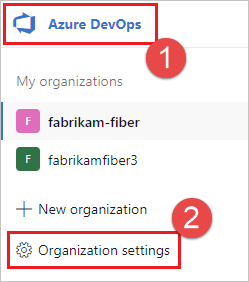
Escolha Pools de agentes.
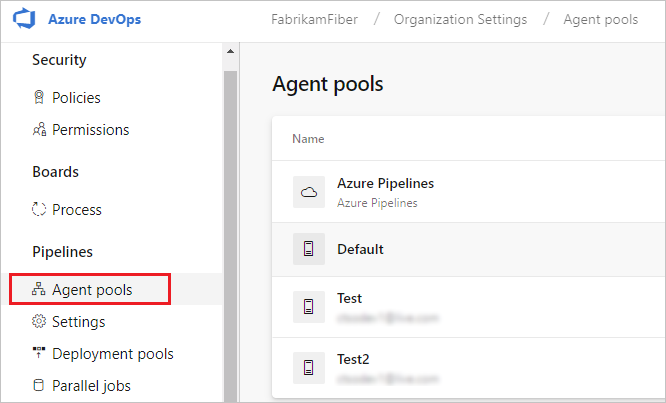
Inicie sessão na sua coleção de projetos (
http://your-server/DefaultCollection).Escolha Azure DevOps, Configurações de coleção.
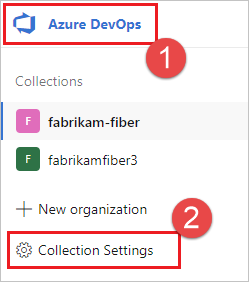
Escolha Pools de agentes.
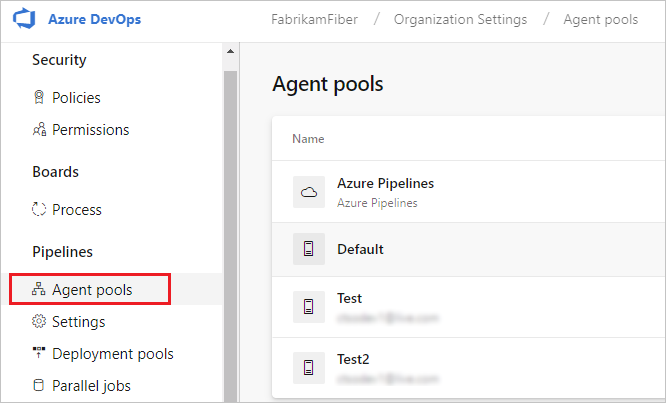
Escolha Azure DevOps, Configurações de coleção.
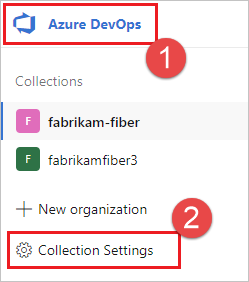
Escolha Pools de agentes.
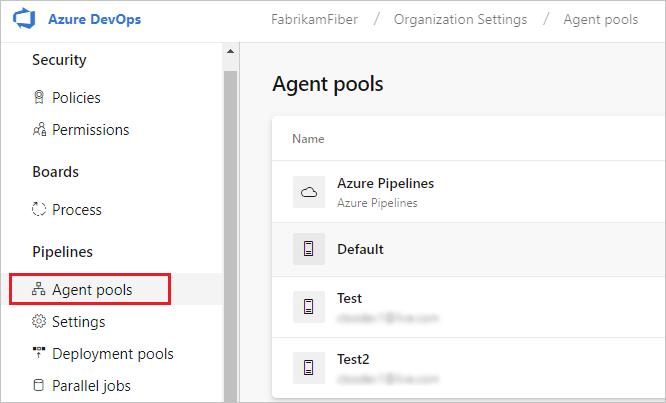
Selecione o pool no lado direito da página e clique em Segurança.
Se a conta de usuário que você vai usar não for mostrada, peça a um administrador para adicioná-la. O administrador pode ser um administrador do pool de agentes, um proprietário da organização do Azure DevOps ou um administrador do TFS ou do Azure DevOps Server.
Se for um agente de grupo de implantação, o administrador pode ser um administrador de grupo de implantação, um proprietário de organização do Azure DevOps ou um administrador do TFS ou do Azure DevOps Server.
Você pode adicionar um usuário à função de administrador do grupo de implantação na guia Segurança na página Grupos de Implantação no Azure Pipelines.
Nota
Se vir uma mensagem como esta: Desculpe, não foi possível adicionar a identidade. Tente uma identidade diferente., você provavelmente seguiu as etapas acima para um proprietário de organização ou administrador do TFS ou do Azure DevOps Server. Você não precisa fazer nada; Você já tem permissão para administrar o pool de agentes.
Baixar e configurar o agente
Pipelines do Azure
Faça logon na máquina usando a conta para a qual você preparou permissões, conforme explicado acima.
No navegador da Web, entre no Azure Pipelines e navegue até a guia Pools de agentes:
Inicie sessão na sua organização (
https://dev.azure.com/{yourorganization}).Escolha Azure DevOps, Configurações da organização.
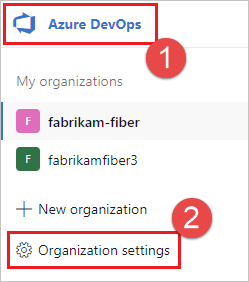
Escolha Pools de agentes.
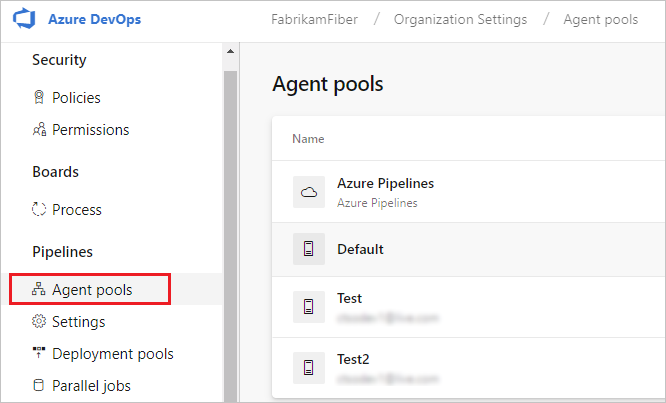
Inicie sessão na sua coleção de projetos (
http://your-server/DefaultCollection).Escolha Azure DevOps, Configurações de coleção.
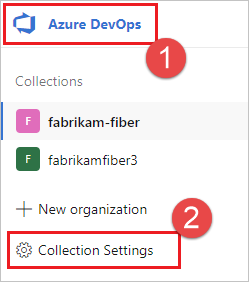
Escolha Pools de agentes.
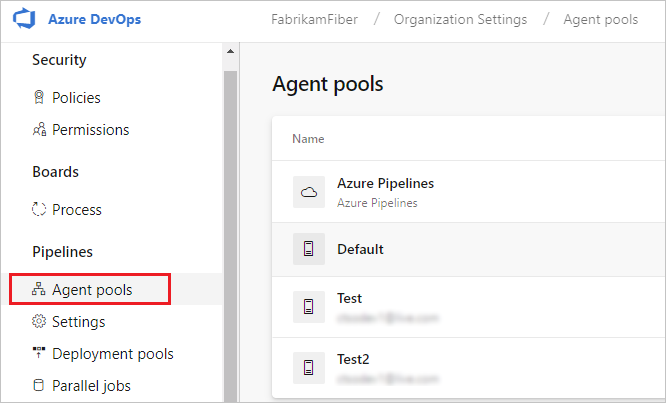
Escolha Azure DevOps, Configurações de coleção.
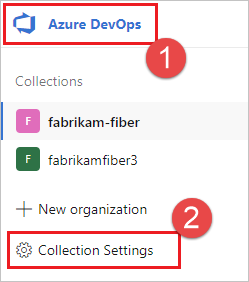
Escolha Pools de agentes.
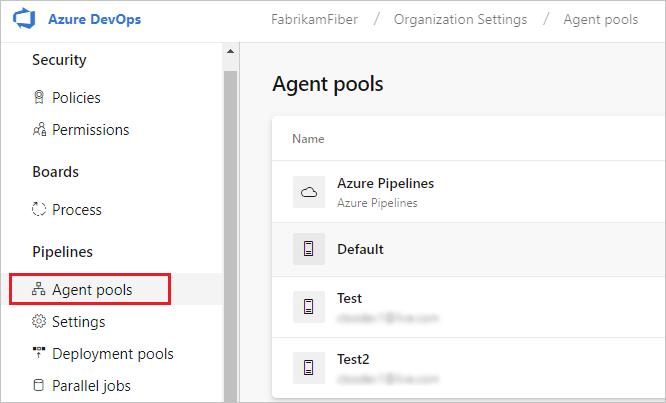
Selecione o pool padrão , selecione a guia Agentes e escolha Novo agente.
Na caixa de diálogo Obter o agente, escolha Windows.
No painel esquerdo, selecione a arquitetura do processador da versão do sistema operacional Windows instalada em sua máquina. A versão do agente x64 destina-se ao Windows de 64 bits, enquanto a versão x86 se destina ao Windows de 32 bits. Se você não tiver certeza de qual versão do Windows está instalada, siga estas instruções para descobrir.
No painel direito, clique no botão Download .
Siga as instruções na página para baixar o agente.
Descompacte o agente no diretório de sua escolha. Certifique-se de que o caminho para o diretório não contém espaços porque as ferramentas e scripts nem sempre escapam corretamente dos espaços. Uma pasta recomendada é
C:\agents. Extrair na pasta de download ou em outras pastas de usuário pode causar problemas de permissão.
Importante
É altamente recomendável configurar o agente a partir de uma janela elevada do PowerShell. Se você quiser configurar como um serviço, isso é necessário.
Você não deve usar o Windows PowerShell ISE para configurar o agente.
Importante
Por razões de segurança, recomendamos vivamente que se certifique de que a pasta de agentes (C:\agents) só é editável pelos administradores.
Nota
Por favor, evite usar shells baseados em menta, como git-bash, para a configuração do agente. Mintty não é totalmente compatível com a API nativa de entrada/saída do Windows (aqui estão algumas informações sobre isso) e não podemos garantir que o script de instalação funcionará corretamente neste caso.
Instalar o agente
Inicie uma janela elevada (PowerShell) e defina o local para onde você descompactou o agente.
cd C:\agentsExecute o
config.cmd. Isso fará uma série de perguntas para configurar o agente..\config.cmd
URL do servidor
Quando a instalação solicitar a URL do servidor, para os Serviços de DevOps do Azure, responda https://dev.azure.com/{your-organization}.
Quando a instalação solicitar a URL do servidor, para o Servidor de DevOps do Azure, responda https://{my-server}/{my-collection}.
Tipo de autenticação de configuração do agente
Ao registrar um agente, escolha entre os seguintes tipos de autenticação e a configuração solicitará as informações adicionais específicas necessárias para cada tipo de autenticação. Para obter mais informações, consulte Opções de autenticação de agente auto-hospedado.
- Token de acesso pessoal
- Alterne Conectar-se ao Servidor de DevOps do Azure ou ao TFS usando a autenticação Básica. Ao selecionar Alternativa, suas credenciais serão solicitadas.
Os agentes do Windows têm as duas opções de autenticação adicionais a seguir no Azure DevOps Server e no TFS.
- Negocie Conectar-se ao TFS como um usuário diferente do usuário conectado por meio de um esquema de autenticação do Windows, como NTLM ou Kerberos. Depois de selecionar Negociar, você será solicitado a fornecer credenciais.
- Integrado (padrão) Conecte um agente do Windows ao TFS usando as credenciais do usuário conectado por meio de um esquema de autenticação do Windows, como NTLM ou Kerberos. As credenciais não serão solicitadas depois de escolher esse método.
Importante
O servidor deve ser configurado para suportar o método de autenticação para usar a autenticação Alternativa, Negociar ou Integrada.
O método de autenticação usado para registrar o agente é usado somente durante o registro do agente. Para saber mais sobre como os agentes se comunicam com o Azure Pipelines após o registro, consulte Comunicação com o Azure Pipelines ou TFS.
Escolha o modo interativo ou de serviço
Para obter orientação sobre se o agente deve ser executado no modo interativo ou como um serviço, consulte Agentes: interativo versus serviço.
Se você optar por executar como um serviço (o que recomendamos), o nome de usuário executado como deve ser de 20 caracteres ou menos.
Executar o agente
Executar interativamente
Se você configurou o agente para ser executado interativamente, execute o seguinte comando para iniciar o agente.
.\run.cmd
Para reiniciar o agente, pressione Ctrl+C para parar o agente e execute run.cmd para reiniciá-lo.
Nota
Se você estiver executando o agente do PowerShell Core para executar tarefas do Windows PowerShell, seu pipeline poderá falhar com um erro como Error in TypeData "System.Security.AccessControl.ObjectSecurity": The member is already present. Isso ocorre porque o Windows PowerShell herda a variável de ambiente, que inclui os PSModulePath locais do módulo PowerShell Core, de seu processo pai.
Como solução alternativa, você pode definir o botão AZP_AGENT_CLEANUP_PSMODULES_IN_POWERSHELL do agente para true no pipeline. Isso permitirá que o agente redefina PSModulePath antes de executar tarefas.
variables:
AZP_AGENT_CLEANUP_PSMODULES_IN_POWERSHELL: "true"
Se essa solução alternativa não resolver o problema ou se você precisar usar locais de módulo personalizados, poderá definir a $Env:PSModulePath variável conforme necessário na janela Núcleo do PowerShell antes de executar o agente.
Executar uma vez
Você também pode optar por fazer com que o agente aceite apenas um trabalho e, em seguida, saia. Para executar nessa configuração, use o seguinte comando.
.\run.cmd --once
Os agentes nesse modo aceitarão apenas um trabalho e, em seguida, desativarão normalmente (útil para execução no Docker em um serviço como as Instâncias de Contêiner do Azure).
Executar como um serviço
Se você configurou o agente para ser executado como um serviço, ele será iniciado automaticamente. Você pode exibir e controlar o status de execução do agente a partir do snap-in de serviços. Corra services.msc e procure um dos seguintes:
- "Azure Pipelines Agent (nome do seu agente)"
- "Agente VSTS (nome do seu agente)"
- "VSTSagent. (nome da organização). (nome do seu agente)"
Nota
Para permitir mais flexibilidade com o controle de acesso de um agente em execução como um serviço, é possível configurar o tipo SID do serviço do agente como [SERVICE_SID_TYPE_UNRESTRICTED] via sinalizador ou prompt durante o fluxo de configuração interativo.
Por padrão, o serviço do agente é configurado com SERVICE_SID_TYPE_NONE.
Para obter mais detalhes sobre os tipos de SID , consulte esta documentação.
Para reiniciar o agente, clique com o botão direito do mouse na entrada e escolha Reiniciar.
Nota
Se precisar de alterar a conta de início de sessão do agente, não o faça a partir do snap-in Serviços. Em vez disso, consulte as informações abaixo para reconfigurar o agente.
Para usar seu agente, execute um trabalho usando o pool do agente. Se você não escolheu um pool diferente, seu agente estará no pool padrão .
Substituir um agente
Para substituir um agente, siga as etapas Baixar e configurar o agente novamente.
Quando você configura um agente usando o mesmo nome de um agente que já existe, você é perguntado se deseja substituir o agente existente. Se você responder Y, certifique-se de remover o agente (veja abaixo) que está substituindo. Caso contrário, após alguns minutos de conflitos, um dos agentes será desligado.
Remover e reconfigurar um agente
Para remover o agente:
.\config remove
Depois de remover o agente, você pode configurá-lo novamente.
Configuração autônoma
O agente pode ser configurado a partir de um script sem intervenção humana.
Você deve passar --unattended e as respostas para todas as perguntas.
Para configurar um agente, ele deve saber a URL da sua organização ou coleção e as credenciais de alguém autorizado a configurar agentes.
Todas as outras respostas são opcionais.
Qualquer parâmetro de linha de comando pode ser especificado usando uma variável de ambiente: coloque seu nome em maiúsculas e prepend VSTS_AGENT_INPUT_.
Por exemplo, VSTS_AGENT_INPUT_PASSWORD em vez de especificar --password.
Opções necessárias
--unattended- A configuração do agente não solicitará informações e todas as configurações devem ser fornecidas na linha de comando--url <url>- URL do servidor. Por exemplo: https://dev.azure.com/myorganization ou http://my-azure-devops-server:8080/tfs--auth <type>- Tipo de autenticação. Os valores válidos são:pat(Token de acesso pessoal)SP(Entidade de Serviço) (Requer a versão 3.227.1 ou mais recente do agente)negotiate(Kerberos ou NTLM)alt(Autenticação básica)integrated(credenciais padrão do Windows)
Opções de autenticação
- Se você escolheu
--auth pat:--token <token>- especifica o seu token de acesso pessoal- Você também pode passar um token OAuth 2.0 como parâmetro
--token.
- Se você escolheu
--auth negotiateou--auth alt:--userName <userName>- especifica um nome de utilizador do Windows no formatodomain\userNameouuserName@domain.com--password <password>- especifica uma palavra-passe
- Se você escolheu
--auth SP:--clientID <clientID>- especifica o ID do Cliente da Entidade de Serviço com acesso aos agentes de registo--tenantId <tenantID>- especifica o ID do Locatário no qual a Entidade de Serviço está registrada--clientSecret <clientSecret>- especifica o segredo do cliente da entidade de serviço- Consulte Registrar um agente usando uma entidade de serviço para obter mais informações
Nomes de pool e agentes
--pool <pool>- Nome do pool para o agente participar--agent <agent>- nome do agente--replace- Substitua o agente em um pool. Se outro agente estiver ouvindo pelo mesmo nome, ele começará a falhar com um conflito
Configuração do agente
--work <workDirectory>- diretório de trabalho onde os dados do trabalho são armazenados. O padrão é sob_worka raiz do diretório do agente. O diretório de trabalho pertence a um determinado agente e não deve ser compartilhado entre vários agentes.--acceptTeeEula- aceitar o Acordo de Licença de Usuário Final do Team Explorer Everywhere (somente macOS e Linux)--disableloguploads- Não transmita ou envie a saída de log do console para o servidor. Em vez disso, você pode recuperá-los do sistema de arquivos do host do agente após a conclusão do trabalho.
Inicialização somente do Windows
--runAsService- configurar o agente para ser executado como um serviço do Windows (requer permissão de administrador)--runAsAutoLogon- configurar o logon automático e executar o agente na inicialização (requer permissão de administrador)--windowsLogonAccount <account>- utilizado com--runAsServiceou--runAsAutoLogonpara especificar o nome de utilizador do Windows no formatodomain\userNameouuserName@domain.com--windowsLogonPassword <password>- usado com--runAsServiceou--runAsAutoLogonpara especificar a senha de logon do Windows (não necessário para Contas de Serviço Gerenciado de Grupo e contas integradas do Windows, como 'NT AUTHORITY\NETWORK SERVICE')--enableservicesidtypeunrestricted- usado com--runAsServicepara configurar o agente com o tipo SID de serviço comoSERVICE_SID_TYPE_UNRESTRICTED(requer permissão de administrador)--overwriteAutoLogon- usado com--runAsAutoLogonpara substituir o logon automático existente na máquina--noRestart- usado com--runAsAutoLogonpara impedir que o host seja reiniciado após a conclusão da configuração do agente
Solução de problemas de configuração do agente com a runAsAutoLogon opção
Configurar o agente com a runAsAutoLogon opção executa o agente cada vez depois de reiniciar a máquina.
Execute as próximas etapas se o agente não for executado após reiniciar a máquina.
Se o agente já estava configurado na máquina
Antes de reconfigurar o agente, é necessário remover a configuração antiga do agente, portanto, tente executar este comando a partir da pasta do agente:
.\config.cmd remove --auth 'PAT' --token '<token>'
Verifique se o agente foi removido do pool de agentes depois de executar o comando:
<Azure DevOps organization> / <Project> / Settings / Agent pools / <Agent Pool> / Agents
Remova o agente do pool de agentes manualmente se ele não tiver sido removido executando o comando.
Em seguida, tente reconfigurar o agente executando este comando na pasta do agente:
.\config.cmd --unattended --agent '<agent-name>' --pool '<agent-pool-name>' --url '<azure-dev-ops-organization-url>' --auth 'PAT' --token '<token>' --runAsAutoLogon --windowsLogonAccount '<domain\user-name>' --windowsLogonPassword '<windows-password>'
Especifique o nome do agente (qualquer nome exclusivo específico) e verifique se esse agente apareceu no pool de agentes após a reconfiguração.
Será muito melhor descompactar um arquivo do agente (que pode ser baixado aqui) e executar esse comando a partir da nova pasta do agente descompactado.
Verifique se a chave de registo do Windows está registada e guardada corretamente
Execute o whoami /user comando para obter o <sid>arquivo . Abra Registry Editor e siga o caminho:
Computer\HKEY_USERS\<sid>\SOFTWARE\Microsoft\Windows\CurrentVersion\Run
Verifique se existe a VSTSAgent chave. Exclua essa chave se ela existir, feche Registry Editor e configure o agente executando o .\config.cmd comando (sem args) da pasta do agente. Antes de responder à pergunta Enter Restart the machine at a later time?, abra Registry Editor novamente e verifique se a VSTSAgent chave apareceu. Pressione Enter para responder à pergunta e verifique se a VSTSAgent chave permanece em seu lugar depois de reiniciar a máquina.
Verifique se as chaves de registo do Windows funcionam bem na sua máquina
Crie um autorun.cmd arquivo que contenha a seguinte linha: echo "Hello from AutoRun!".
Abra Registry Editor e crie no caminho acima um novo par chave-valor com a chave AutoRun e o valor
C:\windows\system32\cmd.exe /D /S /C start "AutoRun" "D:\path\to\autorun.cmd"
Reinicie o seu computador. Você tem um problema com as chaves do Registro do Windows se não vir uma janela do console com a Hello from AutoRun! mensagem.
Apenas grupo de implantação
--deploymentGroup- configurar o agente como um agente do grupo de implantação--deploymentGroupName <name>- usado com--deploymentGrouppara especificar o grupo de implantação para o agente ingressar--projectName <name>- usado com--deploymentGrouppara definir o nome do projeto--addDeploymentGroupTags- usado com--deploymentGrouppara indicar que as tags de grupo de implantação devem ser adicionadas--deploymentGroupTags <tags>- usado com--addDeploymentGroupTagspara especificar a lista separada por vírgulas de tags para o agente do grupo de implantação - por exemplo, "web, db"
Apenas ambientes
--addvirtualmachineresourcetags- usado para indicar que as tags de recursos do ambiente devem ser adicionadas--virtualmachineresourcetags <tags>- usado com--addvirtualmachineresourcetagspara especificar a lista separada por vírgulas de tags para o agente de recursos ambientais - por exemplo, "web, db"
.\config --help sempre lista as últimas respostas obrigatórias e opcionais.
Diagnóstico
Se você estiver tendo problemas com seu agente auto-hospedado, você pode tentar executar o diagnóstico. Depois de configurar o agente:
.\run --diagnostics
Isso será executado através de um conjunto de diagnóstico que pode ajudá-lo a solucionar o problema. A funcionalidade de diagnóstico está disponível a partir da versão 2.165.0 do agente.
Diagnósticos de rede para agentes autoalojados
Defina o valor de Agent.Diagnostic como true para recolher registos adicionais que podem ser utilizados para resolver problemas de rede de agentes autoalojados. Para obter mais informações, consulte Diagnóstico de rede para agentes auto-hospedados
Ajuda sobre outras opções
Para saber mais sobre outras opções:
.\config --help
A ajuda fornece informações sobre alternativas de autenticação e configuração autônoma.
Capacidades
Os recursos do seu agente são catalogados e anunciados no pool para que apenas as compilações e versões que ele pode manipular sejam atribuídas a ele. Consulte Recursos do agente de compilação e liberação.
Em muitos casos, depois de implantar um agente, você precisará instalar software ou utilitários. Geralmente, você deve instalar em seus agentes qualquer software e ferramentas que você usa em sua máquina de desenvolvimento.
Por exemplo, se sua compilação incluir a tarefa npm, a compilação não será executada a menos que haja um agente de compilação no pool que tenha o npm instalado.
Importante
Os recursos incluem todas as variáveis de ambiente e os valores que são definidos quando o agente é executado. Se algum desses valores for alterado enquanto o agente estiver em execução, o agente deverá ser reiniciado para pegar os novos valores. Depois de instalar o novo software em um agente, você deve reiniciar o agente para que o novo recurso apareça no pool, para que a compilação possa ser executada.
Se quiser excluir variáveis de ambiente como recursos, você pode designá-las definindo uma variável VSO_AGENT_IGNORE de ambiente com uma lista delimitada por vírgulas de variáveis a serem ignoradas.
FAQ
Qual versão do Git meu agente executa?
Por padrão, o agente do Windows usa a versão do Git que acompanha o software do agente. A Microsoft recomenda usar a versão do Git que acompanha o agente, mas você tem várias opções para substituir esse comportamento padrão e usar a versão do Git que a máquina do agente instalou no caminho.
- Defina uma variável de pipeline nomeada
System.PreferGitFromPathcomotrueem seus pipelines. - Em agentes auto-hospedados, você pode criar um arquivo chamado .env no diretório raiz do agente e adicionar uma
System.PreferGitFromPath=truelinha ao arquivo. Para obter mais informações, consulte Como definir variáveis de ambiente diferentes para cada agente individual?
Para ver a versão do Git usada por um pipeline, você pode examinar os logs para uma checkout etapa no seu pipeline, conforme mostrado no exemplo a seguir.
Syncing repository: PathFilter (Git)
Prepending Path environment variable with directory containing 'git.exe'.
git version
git version 2.26.2.windows.1
Como posso certificar-me de que tenho a versão mais recente do agente?
Navegue até a guia Pools de agentes:
Inicie sessão na sua organização (
https://dev.azure.com/{yourorganization}).Escolha Azure DevOps, Configurações da organização.
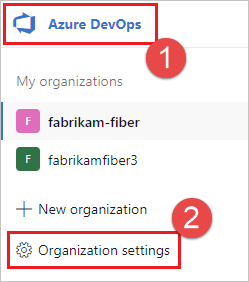
Escolha Pools de agentes.
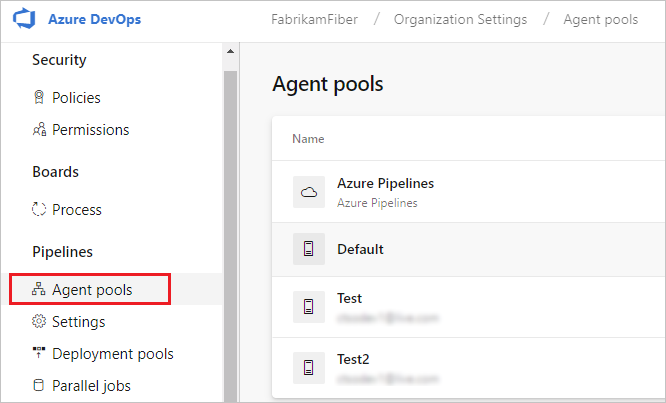
Inicie sessão na sua coleção de projetos (
http://your-server/DefaultCollection).Escolha Azure DevOps, Configurações de coleção.
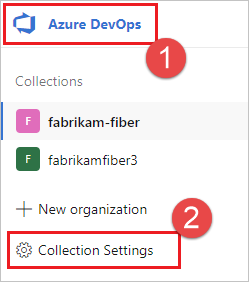
Escolha Pools de agentes.
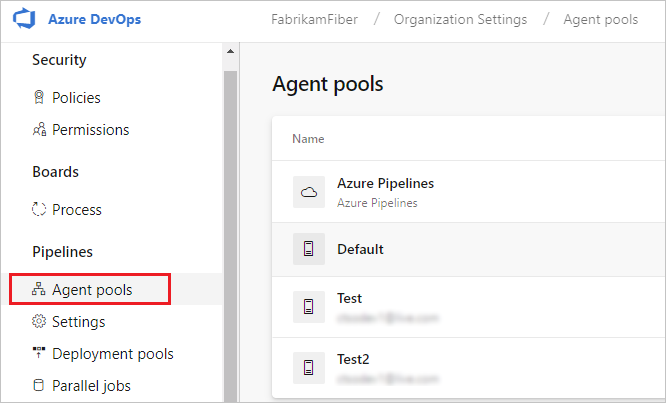
Escolha Azure DevOps, Configurações de coleção.
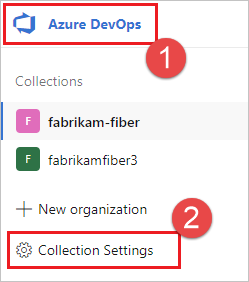
Escolha Pools de agentes.
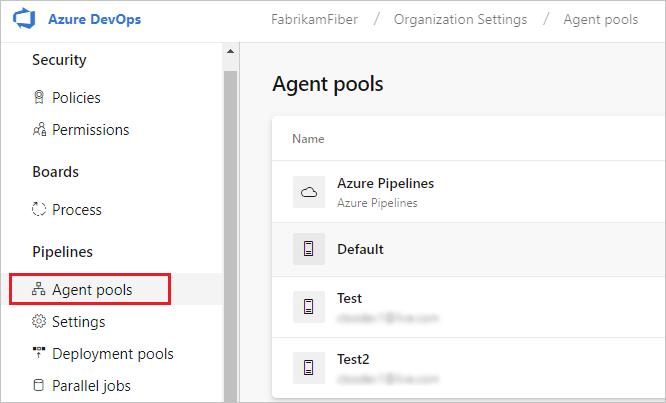
Clique no pool que contém o agente.
Verifique se o agente está habilitado.
Navegue até a guia de recursos:
Na guia Pools de agentes, selecione o pool de agentes desejado.
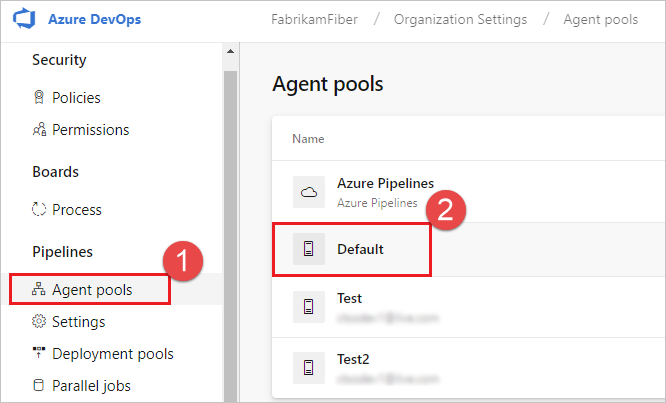
Selecione Agentes e escolha o agente desejado.
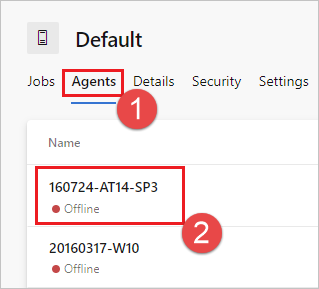
Escolha a guia Recursos .
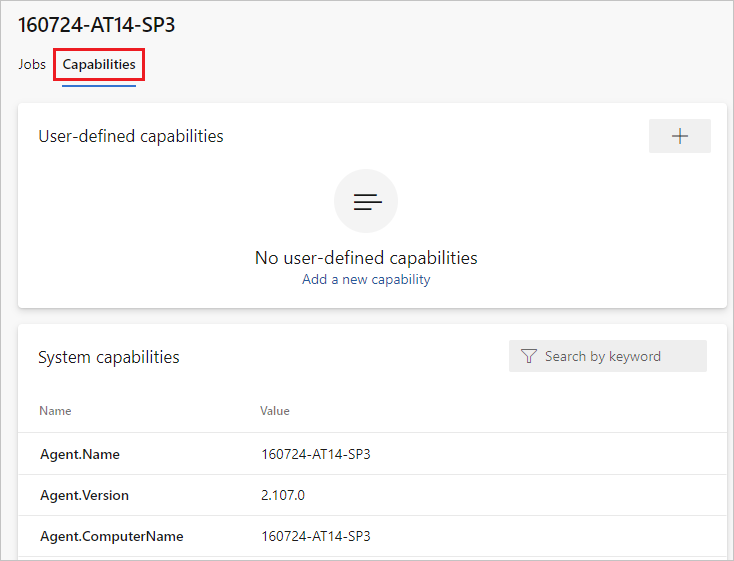
Nota
Os agentes hospedados pela Microsoft não exibem recursos do sistema. Para obter uma lista de software instalado em agentes hospedados pela Microsoft, consulte Usar um agente hospedado pela Microsoft.
Na guia Pools de agentes, selecione o pool desejado.
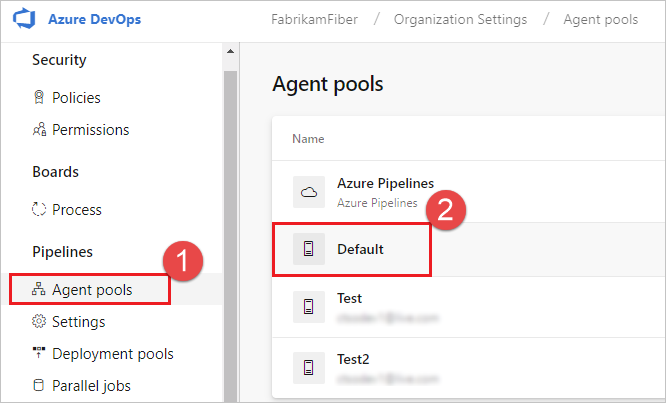
Selecione Agentes e escolha o agente desejado.
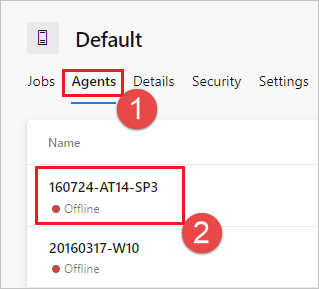
Escolha a guia Recursos .
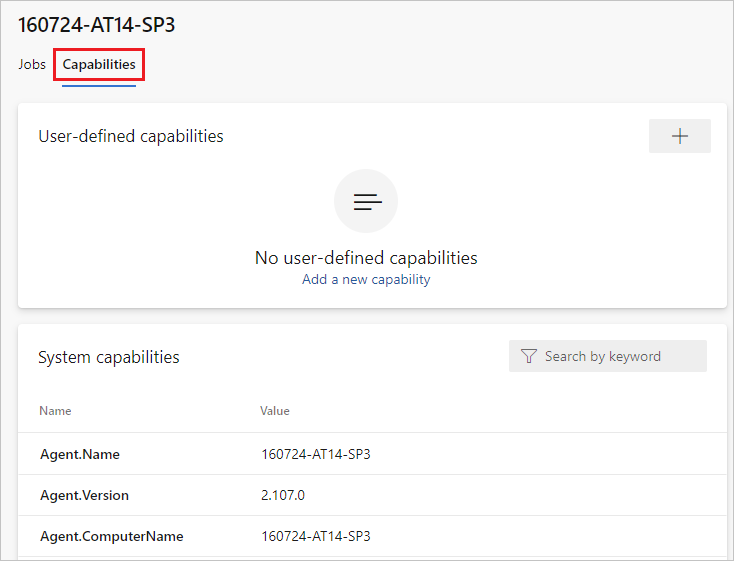
Na guia Pools de agentes, selecione o pool desejado.
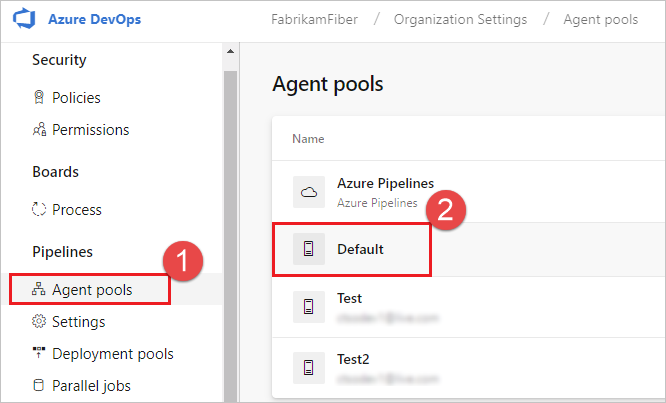
Selecione Agentes e escolha o agente desejado.
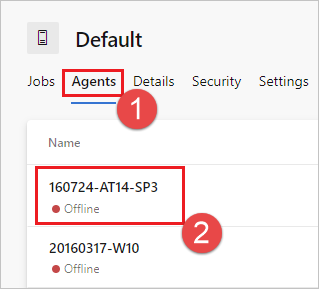
Escolha a guia Recursos .
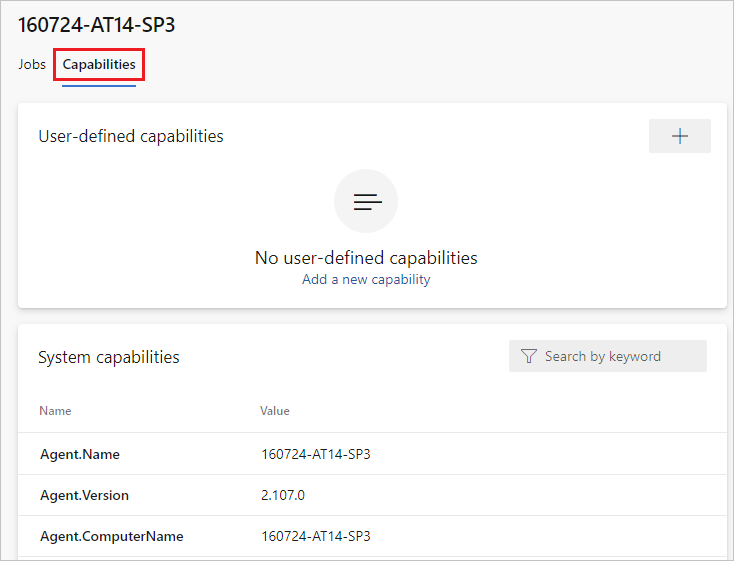
Procure a
Agent.Versioncapacidade. Você pode verificar esse valor em relação à versão mais recente do agente publicada. Consulte Azure Pipelines Agent e verifique na página o número de versão mais alto listado.Cada agente se atualiza automaticamente quando executa uma tarefa que requer uma versão mais recente do agente. Se quiser atualizar manualmente alguns agentes, clique com o botão direito do mouse no pool e selecione Atualizar todos os agentes.
Posso atualizar meus agentes que fazem parte de um pool do Azure DevOps Server?
Sim. A partir do Azure DevOps Server 2019, você pode configurar seu servidor para procurar os arquivos do pacote do agente em um disco local. Essa configuração substituirá a versão padrão que acompanhava o servidor no momento de seu lançamento. Esse cenário também se aplica quando o servidor não tem acesso à Internet.
Em um computador com acesso à Internet, baixe a versão mais recente dos arquivos do pacote do agente (no formato .zip ou .tar.gz) na página Versões do GitHub do Agente de Pipelines do Azure.
Transfira os arquivos de pacote baixados para cada Camada de Aplicativo do Servidor de DevOps do Azure usando um método de sua escolha (como unidade USB, transferência de rede e assim por diante). Coloque os arquivos do agente na seguinte pasta:
- Windows:
%ProgramData%\Microsoft\Azure DevOps\Agents - Linux:
usr/share/Microsoft/Azure DevOps/Agents - macOS:
usr/share/Microsoft/Azure DevOps/Agents
Crie a pasta Agentes se ela não estiver presente.
- Está pronto! Seu Servidor de DevOps do Azure agora usará os arquivos locais sempre que os agentes forem atualizados. Cada agente se atualiza automaticamente quando executa uma tarefa que requer uma versão mais recente do agente. Mas se você quiser atualizar manualmente alguns agentes, clique com o botão direito do mouse no pool e escolha Atualizar todos os agentes.
Estou a executar uma firewall e o meu código está nos Repositórios do Azure. Com quais URLs o agente precisa se comunicar?
Se você estiver executando um agente em uma rede segura atrás de um firewall, certifique-se de que o agente possa iniciar a comunicação com os seguintes URLs e endereços IP.
| URL do domínio | Description |
|---|---|
https://{organization_name}.pkgs.visualstudio.com |
API de empacotamento do Azure DevOps para organizações que usam o {organization_name}.visualstudio.com domínio |
https://{organization_name}.visualstudio.com |
Para organizações que usam o {organization_name}.visualstudio.com domínio |
https://{organization_name}.vsblob.visualstudio.com |
Telemetria de DevOps do Azure para organizações que usam o {organization_name}.visualstudio.com domínio |
https://{organization_name}.vsrm.visualstudio.com |
Release Management Services para organizações que usam o {organization_name}.visualstudio.com domínio |
https://{organization_name}.vssps.visualstudio.com |
Serviços da Plataforma Azure DevOps para organizações que usam o {organization_name}.visualstudio.com domínio |
https://{organization_name}.vstmr.visualstudio.com |
Serviços de Gerenciamento de Teste de DevOps do Azure para organizações que usam o {organization_name}.visualstudio.com domínio |
https://*.blob.core.windows.net |
Artefactos do Azure |
https://*.dev.azure.com |
Para organizações que usam o dev.azure.com domínio |
https://*.vsassets.io |
Artefatos do Azure via CDN |
https://*.vsblob.visualstudio.com |
Telemetria de DevOps do Azure para organizações que usam o dev.azure.com domínio |
https://*.vssps.visualstudio.com |
Serviços da Plataforma Azure DevOps para organizações que usam o dev.azure.com domínio |
https://*.vstmr.visualstudio.com |
Serviços de Gerenciamento de Teste de DevOps do Azure para organizações que usam o dev.azure.com domínio |
https://app.vssps.visualstudio.com |
Para organizações que usam o {organization_name}.visualstudio.com domínio |
https://dev.azure.com |
Para organizações que usam o dev.azure.com domínio |
https://login.microsoftonline.com |
Entrada no Microsoft Entra |
https://management.core.windows.net |
APIs de Gerenciamento do Azure |
https://vstsagentpackage.azureedge.net |
Pacote do agente |
Para garantir que sua organização funcione com qualquer firewall ou restrições de IP existentes, certifique-se de que dev.azure.com e *dev.azure.com estejam abertos e atualize seus IPs permitidos para incluir os seguintes endereços IP, com base na sua versão de IP. Se você estiver listando os endereços IP e 13.107.9.183 no 13.107.6.183 momento, deixe-os no lugar, pois não precisa removê-los.
Intervalos IPv4
13.107.6.0/2413.107.9.0/2413.107.42.0/2413.107.43.0/24
Intervalos IPv6
2620:1ec:4::/482620:1ec:a92::/482620:1ec:21::/482620:1ec:22::/48
Nota
Para obter mais informações sobre endereços permitidos, consulte Listas de endereços permitidos e conexões de rede.
Como executar o agente com certificado autoassinado?
Nota
A execução do agente com um certificado autoassinado só se aplica ao Servidor de DevOps do Azure.
Execute o agente com certificado autoassinado
Como executar o agente por trás de um proxy da Web?
Execute o agente por trás de um proxy da Web
Como reiniciar o agente
Se você estiver executando o agente interativamente, consulte as instruções de reinicialização em Executar interativamente. Se você estiver executando o agente como um serviço, reinicie o agente seguindo as etapas em Executar como um serviço.
Como defino variáveis de ambiente diferentes para cada agente individual?
Crie um .env arquivo no diretório raiz do agente e coloque as variáveis de ambiente que você deseja definir no arquivo no seguinte formato e, em seguida, reinicie o agente.
MyEnv0=MyEnvValue0
MyEnv1=MyEnvValue1
MyEnv2=MyEnvValue2
MyEnv3=MyEnvValue3
MyEnv4=MyEnvValue4
Como configuro o agente para ignorar um proxy da Web e me conectar ao Azure Pipelines?
Se quiser que o agente ignore seu proxy e se conecte diretamente ao Azure Pipelines, configure seu proxy da Web para permitir que o agente acesse as seguintes URLs.
Para organizações que usam o *.visualstudio.com domínio:
https://login.microsoftonline.com
https://app.vssps.visualstudio.com
https://{organization_name}.visualstudio.com
https://{organization_name}.vsrm.visualstudio.com
https://{organization_name}.vstmr.visualstudio.com
https://{organization_name}.pkgs.visualstudio.com
https://{organization_name}.vssps.visualstudio.com
Para organizações que usam o dev.azure.com domínio:
https://dev.azure.com
https://*.dev.azure.com
https://login.microsoftonline.com
https://management.core.windows.net
https://vstsagentpackage.azureedge.net
https://vssps.dev.azure.com
Para garantir que sua organização funcione com qualquer firewall ou restrições de IP existentes, certifique-se de que dev.azure.com e *dev.azure.com estejam abertos e atualize seus IPs permitidos para incluir os seguintes endereços IP, com base na sua versão de IP. Se você estiver listando os endereços IP e 13.107.9.183 no 13.107.6.183 momento, deixe-os no lugar, pois não precisa removê-los.
Intervalos IPv4
13.107.6.0/2413.107.9.0/2413.107.42.0/2413.107.43.0/24
Intervalos IPv6
2620:1ec:4::/482620:1ec:a92::/482620:1ec:21::/482620:1ec:22::/48
Nota
Este procedimento permite que o agente ignore um proxy da Web. Seu pipeline de compilação e scripts ainda devem lidar ignorando seu proxy da Web para cada tarefa e ferramenta que você executa em sua compilação.
Por exemplo, se você estiver usando uma tarefa NuGet, deverá configurar seu proxy da Web para oferecer suporte ao ignorar a URL do servidor que hospeda o feed do NuGet que você está usando.
Estou usando o TFS e as URLs nas seções acima não funcionam para mim. Onde posso obter ajuda?
Eu uso o TFS local e não vejo alguns desses recursos. Porque não?
Alguns desses recursos estão disponíveis apenas no Azure Pipelines e ainda não estão disponíveis localmente. Alguns recursos estão disponíveis no local se você tiver atualizado para a versão mais recente do TFS.
O que é habilitar SERVICE_SID_TYPE_UNRESTRICTED para o serviço do agente?
Ao configurar o software do agente no Windows Server, você pode especificar o identificador de segurança do serviço no prompt a seguir.
Enter enable SERVICE_SID_TYPE_UNRESTRICTED for agent service (Y/N) (press enter for N)
As versões anteriores do software do agente definiam o tipo de identificador de segurança do serviço como SERVICE_SID_TYPE_NONE, que é o valor padrão para as versões atuais do agente. Para configurar o tipo de identificador do serviço de segurança para SERVICE_SID_TYPE_UNRESTRICTED, pressione Y.
Para obter mais informações, consulte SERVICE_SID_INFO estrutura e identificadores de segurança.